작성자가 WordPress에서 Markdown을 사용하여 블로그 경험을 향상시키는 방법은 무엇입니까?
게시 됨: 2018-04-16WordPress 사용자라면 Markdown이라는 용어를 접했을 것입니다. Markdown이 무엇인지 궁금하시다면? 시작하는 방법? 당신은 올바른 페이지에 도착했습니다.
Markdown에 대해 알아야 할 모든 것이 여기에 있습니다. 모든 기본 측면을 다룬 후 Markdown의 이점과 작동에 대해 간략하게 설명합니다.
자, 더 이상 지체하지 않고 첫 번째 질문으로 넘어갑시다.
마크다운이란?
형식화를 위해 간단하고 눈에 거슬리지 않는 구문을 사용하는 마크업 언어입니다. Markdown은 서식 지정을 위해 간단한 구두점을 사용합니다. 웹에 글을 쓸 때 사용합니다. 일반적으로 웹 페이지는 형식 지정에 많은 구문을 사용하는 HTML을 통해 작성됩니다. 마크업 언어는 동일한 형식화 작업을 단순화된 방식으로 수행합니다. Markdown 구문의 주요 목표는 가능한 한 읽기 쉽게 만드는 것입니다. 대체물이 아니라 HTML의 하위 집합입니다.
Markdown이 좋은 선택이 되는 이유는 무엇입니까?
Markdown으로 작성해야 하는 주요 이유는 다음과 같습니다.
- 서식이 손상되지 않습니다 . 워드 프로세서에서 형식을 지정한 다음 웹 응용 프로그램에 넣으려고 하면 서식이 손상되는 경우가 많습니다. Markdown으로 작성하면 서식이 그대로 유지됩니다.
- 빠른 입력 및 포맷 : 모든 것이 키보드를 통해 처리될 수 있습니다. 따라서 서식을 지정하기 위해 마우스를 사용할 필요가 없습니다.
- 가독성 : Markdown을 만들 때 가장 중요하게 고려한 요소는 가독성이었습니다. Markdown은 HTML 기사를 편집하는 데 익숙해지는 데 상당한 시간이 필요하기 때문에 편집자의 작업을 수월하게 합니다. HTML 코드 사이에서 내용이 다소 손실되기 때문입니다.
- 쓰기 쉬움 : 일반 텍스트에 가깝습니다. 따라서 Markdown에서 쓰기가 매우 쉽습니다.
WordPress에 Markdown을 시작하는 방법은 무엇입니까?
우리 모두는 WordPress가 초보자와 숙련 된 작가가 전문 블로거가되기위한 최고의 플랫폼이라는 것을 알고 있습니다. WordPress는 기본적으로 Markdown을 지원하지 않지만 사용자가 플러그인을 설치하여 추가 기능을 추가할 수 있습니다. 모든 플러그인은 고유한 방식으로 Markdown을 처리합니다. 따라서 워크플로에 따라 가장 필요한 기능으로 구성된 선택을 하십시오.
Markdown 시스템에서 작성하는 동안 사용되는 모든 서식 지정 태그로 구성된 Markdown 치트 시트가 있습니다. Markdown에 익숙해지는 데 시간이 걸릴 수 있지만 모든 서식 지정 태그에 익숙해지면 서식 지정을 위해 키보드에서 손가락을 떼지 않아도 됩니다. 콘텐츠 생성 프로세스의 속도를 높일 뿐만 아니라 작가의 전반적인 블로깅 경험도 향상시킬 것입니다.
그러나 WordPress의 Markdown과 함께 작동하는 모든 플러그인이 동일한 기능 세트를 제공하는 것은 아닙니다. 사용 중인 WordPress 테마에 관계없이 Markdown을 효율적으로 사용하려면 다음 플러그인을 추가해야 합니다.
다음은 잘 알려진 플러그인입니다.
제트팩
무료 버전부터 Personal, Premium 및 Professional의 세 가지 버전이 더 제공됩니다. 유료 버전에서는 추가 테마와 같은 추가 기능이 제공됩니다.
- 개인: 월 $3.06 또는 연간 $30.62
- 프리미엄: 월 $6.43 또는 연간 $64.29
- 전문가: 월 $14.70 또는 연간 $140.83
Jetpack이 WordPress의 Markdown과 가장 잘 작동한다는 것은 널리 알려져 있습니다. Jetpack은 기본 기능과 함께 코드 블록 및 테이블과 같은 몇 가지 추가 도구를 제공합니다.

프리티프레스
Markdown 지원과 함께 포스트를 작성하는 동안 포스트를 실시간으로 볼 수 있습니다. 이 플러그인은 무료 버전과 $10 프리미엄 버전 중에서 선택할 수 있습니다. 작가 주변에 집중된 환경을 조성하고 모든 것이 한 곳에 배치됩니다.
마크다운으로 작성하는 방법?
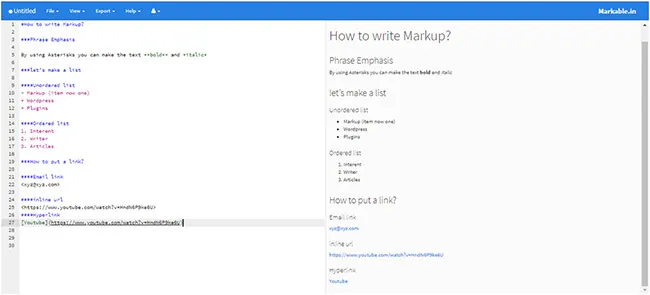
Markdown 치트 시트 설명:
표제:
제목을 만들려면 제목으로 바꾸려는 텍스트 앞에 "#" 태그를 지정해야 합니다. 텍스트의 크기는 텍스트 앞에 있는 "#" 태그의 수에 따라 다릅니다. 하나의 태그는 가장 큰 텍스트 크기를 생성하고 6개의 태그는 가장 작은 크기를 생성합니다.
목록:
만들고자 하는 목록의 유형에 따라 Markdown에서 작성하는 동안 목록을 만드는 여러 가지 방법이 있습니다. 순서가 있는 목록을 만들려면 위의 그림과 같이 목록의 항목에 번호를 매기기만 하면 됩니다. 첫 번째 항목에 번호를 매기면 진행 중인 다음 항목에 자동으로 번호가 매겨집니다. 무순 목록을 만들 때 "-" "*" 또는 "+"를 사용하면 위 그림과 같이 글머리 기호로 바뀝니다.
연결:
링크의 유형에 따라 다른 접근 방식을 취해야 합니다. 이메일 주소를 연결하려면 "보다 작음" 기호(<)에서 시작하여 이메일 주소를 입력하고 "보다 큼" 기호(>)로 끝내면 됩니다. 인라인 링크도 같은 방식으로 추가됩니다. 이메일 주소 대신 기호 사이에 URL을 넣으면 됩니다.
링크를 포함하려면 텍스트를 닫아야 하며 두 개의 대괄호( [hyperlink] ) 사이에 하이퍼링크를 첨부하고 괄호 사이에 필요한 링크를 넣기 전에 공백을 주어야 합니다.
위의 그림은 Markdown이 서식 지정에 사용되는 방법을 보여줍니다.
기본 텍스트 서식과 함께 그림, 인용문, 표 등을 삽입할 수도 있습니다.
인라인 이미지:
문서에 인라인 이미지를 포함하려면 아래 그림에 표시된 지침을 따르십시오.
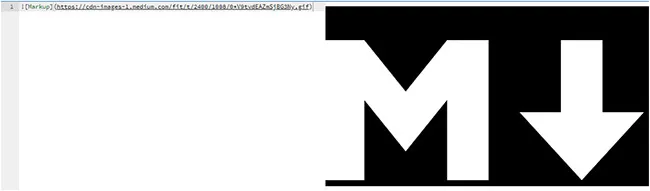
인라인 이미지를 삽입하려면 이미지의 URL이 필요합니다. 느낌표로 시작하고 이미지 이름을 대괄호 사이에 넣은 다음 공백 없이 계속하려면 이미지 링크를 괄호 사이에 넣어야 합니다.
인용구:
">"로 줄을 시작하기만 하면 이 기호 뒤에 쓰여진 텍스트가 큰따옴표로 들어갈 것입니다.
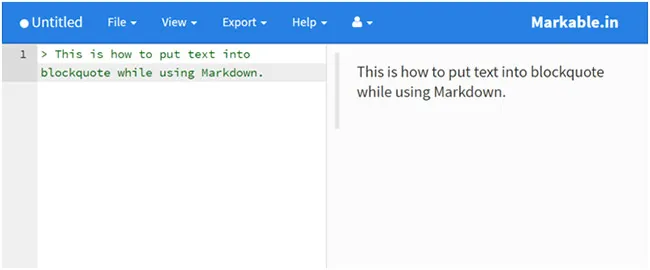
이러한 태그는 기억하기 매우 쉽고 HTML과 동일한 결과를 제공합니다. 따라서 Markdown은 작성자에게 빠르고 쉽고 효율적입니다. 급한 글쓰기가 보편화된 시대에 작가는 빠르고 효율적인 방법을 찾아 업무를 중단하고, 마크다운은 사용자에게 그런 가능성을 제공합니다.
Markdown은 시작하기가 매우 쉽습니다. Markdown에서 작성하는 동안 사용하는 태그는 기억하기 매우 쉽습니다. WordPress에서 제공하는 플러그인은 서식 지정 작업을 훨씬 더 간단하게 표시합니다. WordPress에서 블로깅 경험을 향상시키려면 시작하는 데 필요한 모든 정보가 있습니다.
